Od Namratha Nayak
Stretávate sa s Discordom? Dostávate chybu s obmedzenou sadzbou na Windows? Nedávno sa pri pokuse o vstup do kanálov Discord vyžadujúcich mobilné overenie objavili správy o chybe You are Rate Limited. Táto správa zabraňuje používateľovi znova vstúpiť do procesu verifikácie textu. Táto chyba sa spustí, keď sa používateľ pokúsi opakovane zadať správu na overenie textu a aplikácia vám zabráni v opätovnom zadaní. Toto sa vykonáva ako bezpečnostné opatrenie, ktoré má zabrániť používateľom uhádnuť overovací kód. Keď sa viac krát pokúsite zadať kód, aplikácia Discord vám zabráni v jeho opätovnom zadaní zablokovaním prístupu.
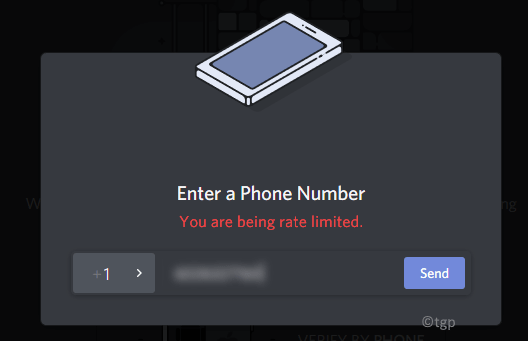
V tomto článku sme diskutovali o niektorých riešeniach na opravu tejto chyby s obmedzenou frekvenciou. Na začiatku vám odporúčame nevykonávajte žiadne zmeny a počkajte 5 až 10 minút pretože obmedzenie sadzieb môže samo od seba zmiznúť.
Oprava 1 - Vypnite a zapnite internetový smerovač
1. Odhlásiť sa spoločnosti Discord a vypnúť váš systém.
2. Stlačte a podržte tlačidlo
vypínač na routeri najmenej 30 sekúnd. Stlačte tlačidlo resetovať tlačidlo, ak je k dispozícii.3. Odpojte výkon vášho smerovača.
4. Pripojte router ešte raz do zásuvky. Stlačte tlačidlo reštartujte tlačidlo napájania router.
5. Boot tvoj počitač. Pripojte sa na internet.
6. Otvorte Discord a prihláste sa do svojho účtu. Skúste akciu zameranú na chybu s obmedzenou sadzbou a skontrolujte, či sa problém vyriešil alebo nie.
Oprava 2 - Použite mobilný hotspot
Limity sadzieb sa uplatňujú ako zákaz IP. Namiesto reštartovania smerovača je lepšie pripojiť sa k inej sieti, a teda k inej adrese IP.
1. Zavrieť Nesúhlas. Reštart váš počítač a mobil.
2. Odpojte sa od internetu na oboch zariadeniach.
3. Otvorte mobil a pripojte sa k mobilné dáta a potom povoliť hotspot funkcia.
4. Zapnúť váš počítač a cpripojte sa k hotspotu vášho telefónu.
5. Teraz skontrolujte, či problém pretrváva.
Oprava 3 - Použitie Discord v prehliadači v režime inkognito
Okná inkognito zabraňujú sledovaniu a ukladaniu údajov. Keď sa stretnete s touto chybou, dá sa použiť na prístup k službe Discord.
1. Otvorené Chrome prehliadač. Stlačte Ctrl + Shift + N. otvoriť a Nové okno inkognito.
2. Otvorené Nesúhlas pomocou odkazu discord.com.
3. Kliknite na Prihlásiť sa a zadajte svoje poverovacie listiny.
4. Skúste vykonať overenie, ktoré ste skúšali, a skontrolujte, či problém vyriešil.
Oprava 4 - Ukončite proces sváru pomocou Správcu úloh
1. Stlačte Windows + R. na otvorenie Utekaj.
2. Napíšte taskmgr na otvorenie Správca úloh.
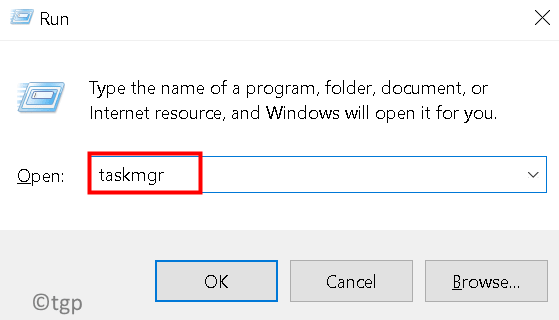
3. Choďte do Proces tab. Nájdite Procesy sváru v zozname procesov.
4. Kliknite pravým tlačidlom myši v procese a kliknite na Ukončiť úlohu.
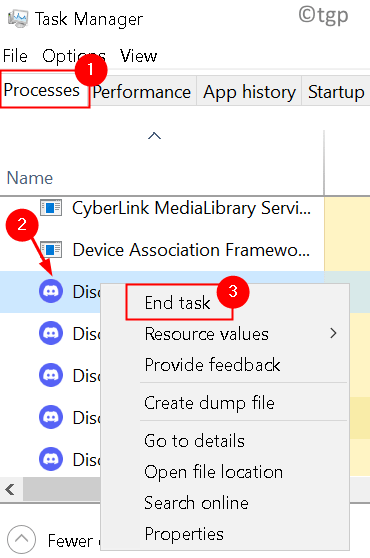
5. Reštartujte Discord a skontrolujte, či je problém vyriešený.
Oprava 5 - Kontaktujte podporu Discord
Ak sa často stretávate s chybou limitu rýchlosti, je veľká pravdepodobnosť, že Discord zablokoval vaše zariadenia. V takom prípade sa môžete obrátiť na podporu spoločnosti Discord a opraviť chybu vyplnením Formulár na podporu sváru.
Vďaka za prečítanie.
Dúfame, že tento článok pomohol vyriešiť obmedzenú chybu Discord Rate.


![Môže vás niekto hacknúť cez Discord? [Sprievodca prevenciou]](/f/692fd59c4b8197761fed9693fc41e228.jpg?width=300&height=460)